Registra il gameplay di Rust: 6 modi semplici e veloci per ottenerlo!
Sicuramente ti piace il gameplay di Rust, in cui devi sopravvivere nella natura selvaggia attraverso materiali rubati. Questo intenso gioco di sopravvivenza non può perdere l'occasione di essere rigiocato più volte e condiviso con gli altri; quindi, sapere come registrare il gameplay di Rust è essenziale. All'inizio potresti pensare che sia un processo impegnativo, quindi per affrontare subito questo problema, questo post ti ha fornito quattro tutorial completi su come registrare il gameplay di Rust su computer e console di gioco. Scegli ciò che è meglio per te.
Lista guida
Il modo migliore per registrare il gameplay di Rust su tutti i dispositivi Come utilizzare OBS per registrare il gameplay di Rust su PC/Mac Passaggi per registrare il gameplay di Rust su PS4 e Xbox FAQsIl modo migliore per registrare il gameplay di Rust su tutti i dispositivi
La prima soluzione consigliata per registrare il gameplay di Rust è tramite l'aiuto di AnyRec Screen Recorder. Ha potenti funzionalità di registrazione, inclusa la registrazione dell'intero schermo e la personalizzazione libera di parte dello schermo. Inoltre, fornisce un registratore di giochi, che può registrare il gameplay senza ritardi, grazie alla sua accelerazione hardware. In aggiunta a ciò c'è la sua interfaccia facile da usare; dalla selezione di un'area di registrazione al processo di registrazione, non avrai una curva di apprendimento ripida. Anche l'aggiunta dell'audio della webcam e del microfono alla sessione di registrazione del gioco non causerà alcuna perdita di qualità. Scopri di più imparando come funziona per registrare il gameplay di Rust di seguito.

Registra il gameplay di Rust con audio da webcam e microfono di alta qualità.
In grado di correggere la finestra di registrazione del gioco per evitare il disturbo dei popup.
Non fornire limiti di tempo e filigrane incorporate una volta esportato il video.
Impostazioni video e audio regolabili per acquisire la qualità di registrazione desiderata.
100% Sicuro
100% Sicuro
Passo 1.Durante la corsa AnyRec Screen Recorder sullo schermo del desktop, fai clic sul pulsante "Registratore giochi" per registrare il gameplay di Rust.
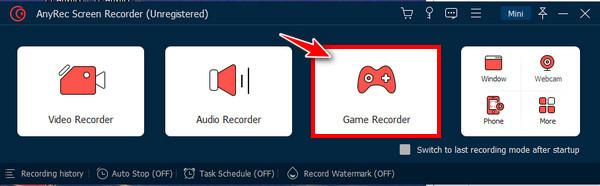
Passo 2.Quindi, fai clic sul pulsante "Seleziona il gioco" e scegli la finestra di gioco di Rust nell'elenco. Fare clic sul pulsante "OK" per verificare la selezione.
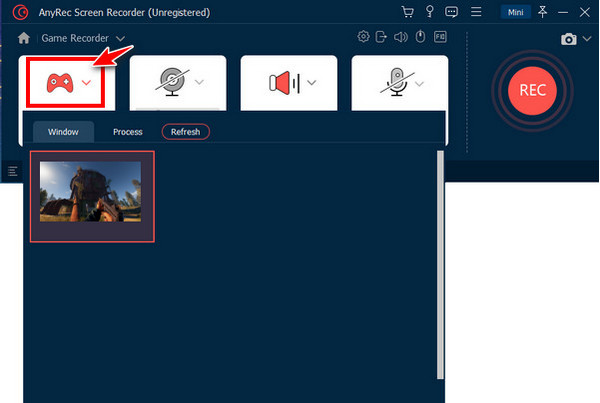
Passaggio 3.Facoltativamente, attivare l'interruttore "Webcam" su cattura te stesso durante la registrazione di Rust. Inoltre, non dimenticare di attivare il "Suono di sistema" per registrare i suoni del gioco e il "Microfono" per registrare la tua voce. Una volta sistemato, fare clic sul pulsante "REC".
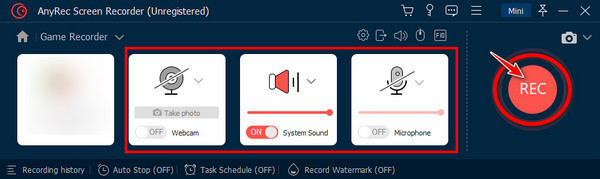
Passaggio 4.Ora che hai finito, fai clic sul pulsante "Stop" per andare direttamente alla finestra "Anteprima". Puoi ritagliare le parti utilizzando il rifinitore, quindi fare clic sul pulsante "Fine" per salvare il file registrato.
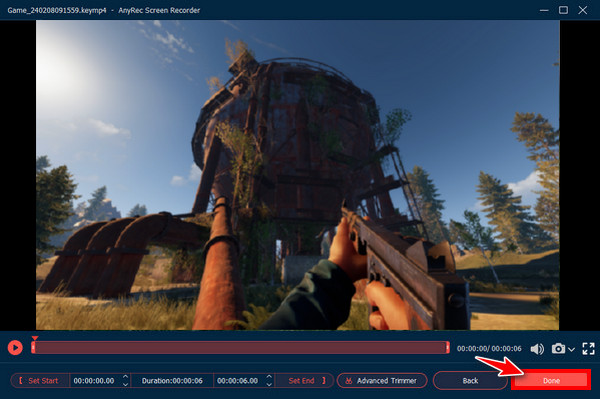
Come utilizzare OBS per registrare il gameplay di Rust su PC/Mac
Il secondo metodo che fornisce un modo semplice per registrare il gameplay di Rust è tramite OBS Studio. Utilizzando OB, puoi registrare lo schermo e il live streaming senza preoccuparti dei limiti di tempo e delle filigrane. Tuttavia, potrebbe non essere consigliabile ai principianti registrare il gameplay di Rust e altri perché è dotato di un'interfaccia complicata con funzionalità travolgenti.
Passo 1.Dopo aver installato OBS Studio, avvialo sul desktop per iniziare. Quindi, fai clic con il pulsante sinistro del mouse sul lato della schermata OBS per creare una scena.
Passo 2.Successivamente, fai clic sul pulsante "Aggiungi" sotto "Sorgenti", quindi seleziona l'opzione "Cattura gioco" tra le altre nell'elenco. Fare clic sul pulsante "OK".
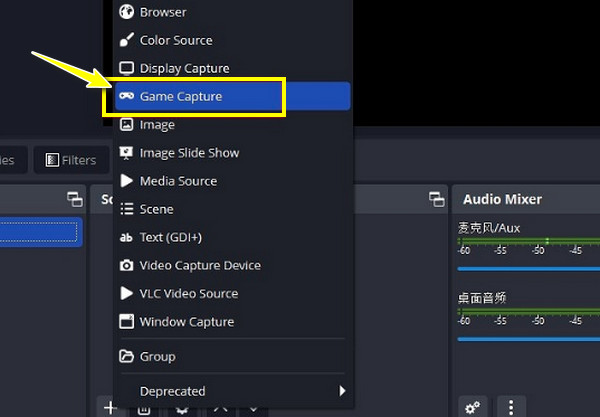
Passaggio 3.Nel menu "Modalità", fare clic sul pulsante "Controllo rotazione", selezionare "Cattura finestra specifica" e fare clic sul pulsante "OK". Subito dopo, fai clic sul pulsante "Avvia registrazione" per catturare il gameplay di Rust.
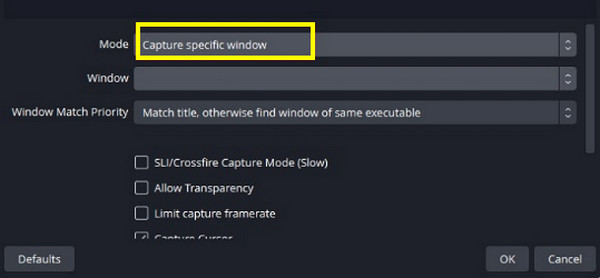
Passaggio 4.Al termine, fai clic sul pulsante "Interrompi registrazione". Per concludere il gameplay registrato, fai clic su "File" nella scheda superiore, quindi seleziona "Mostra registrazioni".
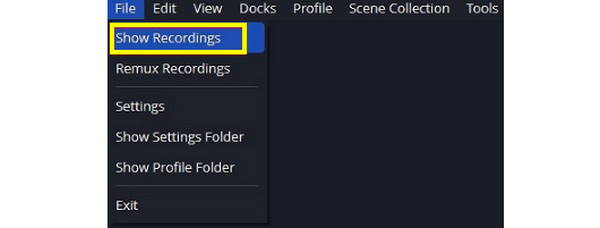
Passaggi per registrare il gameplay di Rust su PS4 e Xbox
Supponiamo che tu preferisca una soluzione senza installazione per registrare il gameplay di Rust sui computer, allora sarai felice di sapere che Xbox e PS4 offrono un modo predefinito per registrare. Le due console di gioco offrono due metodi diversi, ma leggermente uguali. Per saperne di più su ciascuno, consulta i seguenti passaggi completi per registrare il gameplay di Rust su PS4 e Xbox.
Come registrare il gameplay di Rust su PS4:
Se desideri registrare utilizzando il registratore predefinito su PS4, fallo semplicemente premendo due volte il pulsante "Condividi" sopra i controller freccia. Fallo ancora due volte per interrompere la registrazione.
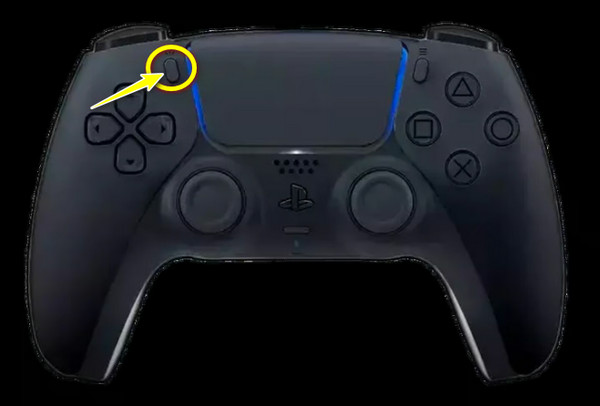
Come registrare il gameplay di Rust su Xbox:
Il processo è semplice come PS4; con il controller, tieni premuto il pulsante "Condividi" (al centro) per avviare la registrazione. Fai di nuovo lo stesso per interrompere la registrazione del gameplay.
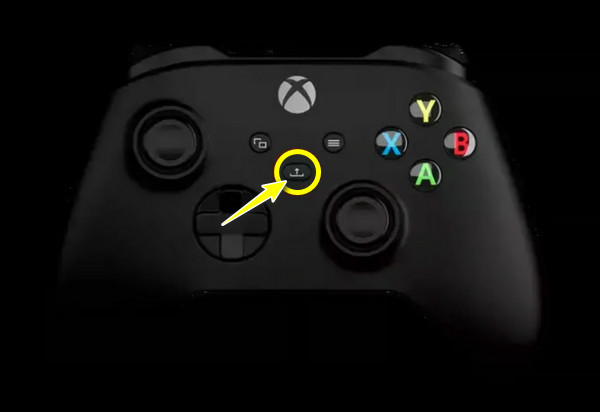
FAQs
-
Come si registra il gameplay di Rust utilizzando la Xbox Game Bar?
Avvia la finestra di gioco di Rust, quindi accedi alla Xbox Game Bar premendo i tasti "Windows + G". Quindi, nella mini finestra di Capture, fare clic sul pulsante Registra.
-
Ho bisogno di una scheda di acquisizione per poter registrare il gameplay di Rust?
No. Oltre ad essere un gameplay per console, Rust è disponibile sui sistemi operativi Windows, Mac e Linux, quindi non è necessaria una scheda di acquisizione per registrare il gameplay su console.
-
Il gameplay di Rust è per giocatore singolo o multiplayer?
È un gioco di sopravvivenza solo multiplayer in cui incontri lupi, orsi e altri giocatori. Sebbene gli animali selvatici possano rappresentare una minaccia, gli altri giocatori rappresentano la minaccia principale. Si possono sperimentare anche altre sfide, come attacchi di animali selvatici, annegamento e ipotermia.
-
Per quanto tempo la PS4 può registrare il gameplay di Rust?
Se desideri registrare il gameplay su PlayStation, puoi impostare la durata della registrazione da 30 secondi a 60 minuti. Apri le Impostazioni, quindi individua le impostazioni Trasmissione e Clip video in cui determini la durata di tempo che desideri registrare.
-
Come registrare il gameplay di Rust negli ultimi 30 secondi?
Utilizzando la Xbox Game Bar, puoi registrare i 30 secondi di gioco di Rust. Per farlo, premi i tasti "Windows + Alt + G" dopo aver aperto il registratore integrato. Lo farà all'istante registrare gli ultimi 30 secondi della tua attività di gioco.
Conclusione
Per riassumere tutto, vedi qui i modi per registrare il gameplay di Rust con OBS, i modi predefiniti su PS4 e Xbox e altri. Ora, si ritiene che tu abbia finalmente capito come registrare il tuo gameplay di Rust su tutti i dispositivi. Tra tutte le soluzioni menzionate, andare avanti AnyRec Screen Recorder - UN buon registratore dello schermo per PC di fascia bassa è altamente consigliabile. È ideale per aiutarti a registrare tutti i momenti sullo schermo, incluso l'audio della webcam e del microfono, senza perdita di qualità. Inoltre non presenta ritardi e filigrane nella registrazione, offrendoti un video pulito e fluido. Provatelo oggi!
100% Sicuro
100% Sicuro
